Identifizieren
Klicken Sie auf ![]() , um das Werkzeug Identifizieren im WebOffice flex Client zu starten. Es öffnet sich das entsprechende Werkzeugformular mit einem Auswahlmenü, in dem Sie wählen können, ob sie
, um das Werkzeug Identifizieren im WebOffice flex Client zu starten. Es öffnet sich das entsprechende Werkzeugformular mit einem Auswahlmenü, in dem Sie wählen können, ob sie
•auf alle sichtbaren Ebenen identifizieren möchten
•auf einer bestimmten Ebene identifizieren möchten
|
•Wenn der Parameter MapTip-Funktion beim Start aktiviert? auf true gesetzt ist, steht im WebOffice flex Client das Werkzeug Identifizieren nicht zur Verfügung. Weitere Informationen über die Konfiguration dieses Parameters finden Sie im Kapitel MapTip •Um die Anzahl der verfügbaren Tools zu reduzieren, empfiehlt VertiGIS, dieses Tool für WebOffice flex zu überspringen, da sich die Workflows von anderen Clients unterscheiden. Ziehen Sie in Betracht, das Werkzeug MapTip stattdessen im automatischen Modus zu verwenden. |
|
Bei der Anzeige des Ergebnisses wird folgende Kartenaktualisierung durchgeführt: •Punkt: Zoom auf den Referenzmaßstab des Themas •Linie/Fläche: 1.Zoom auf den Referenzmaßstab des Themas 2.wenn dies dazu führen würde, dass das Feature nicht mehr komplett dargestellt wird, dann auf jenen Maßstab in dem das gesamte Feature (+ ca. 25% Puffer) Platz hat 3.oder bei konkreten Maßstabsstufen in die nächste verfügbare Cache-Zoomstufe, die 2. am nächsten kommt
Der Faktor, um den der Extent vergrößert werden wird, kann in properties_weboffice_user.xml mittels <record jsxid="result.zoom.expand jsxtext="1.25"/> geändert werden. |
Der Hauptunterschied zwischen Identifizieren und MapTip in WebOffice flex besteht darin, dass Sie mit Identifizieren mit einem Klick mehrere Objekte aus mehreren Ebenen auswählen können (wenn Sie auf sichtbaren Ebenen identifizieren), während Sie mit MapTip nur aus einer Ebene auswählen können.

Werkzeug Identifizieren im WebOffice flex Client
Für präzises Arbeiten mit Touch-Geräten kann das Fadenkreuz aktiviert werden. Die Nutzung der oben genannten Durchstichfunktion (Auswahl mehrerer Objekte aus mehreren Layern) ist auch bei Identifizieren mithilfe des Fadenkreuzes möglich.
Das aktive Identifizieren-Werkzeug wird bei Nutzung des Fadenkreuzes automatisch ausgeführt, wobei der Request nach einer definierten Zeit fehlender Karten-Interaktion geschickt wird. Der Default-Wert der Zeitspanne zwischen fehlender Interaktion und Ausführen des Identifizieren-Werkzeuges liegt bei 1000 ms, und kann in der properties _weoffice_user.xml unter C:\Tomcat\webapps\<WebOffice-Appikation>\client_flexjs\jss durch Hinzufügen folgenden Tags übersteuert werden:
<record jsxid="crosshair.request.timeout jsxtext="1000"/>
Im WebOffice flex Client ist es außerdem möglich über das Suchergebnis des Werkzeuges Identifizieren das Werkzeug Drucken (Legacy) auszuführen, wenn dies zuvor in der Suchergebnis-Sicht konfiguriert wurde. Diese Funktion gibt es sowohl für das Drucken (Legacy) über die WebOffice Extensions als auch über GeoProcessing basierte Ausdrücke (VertiGIS Printing).
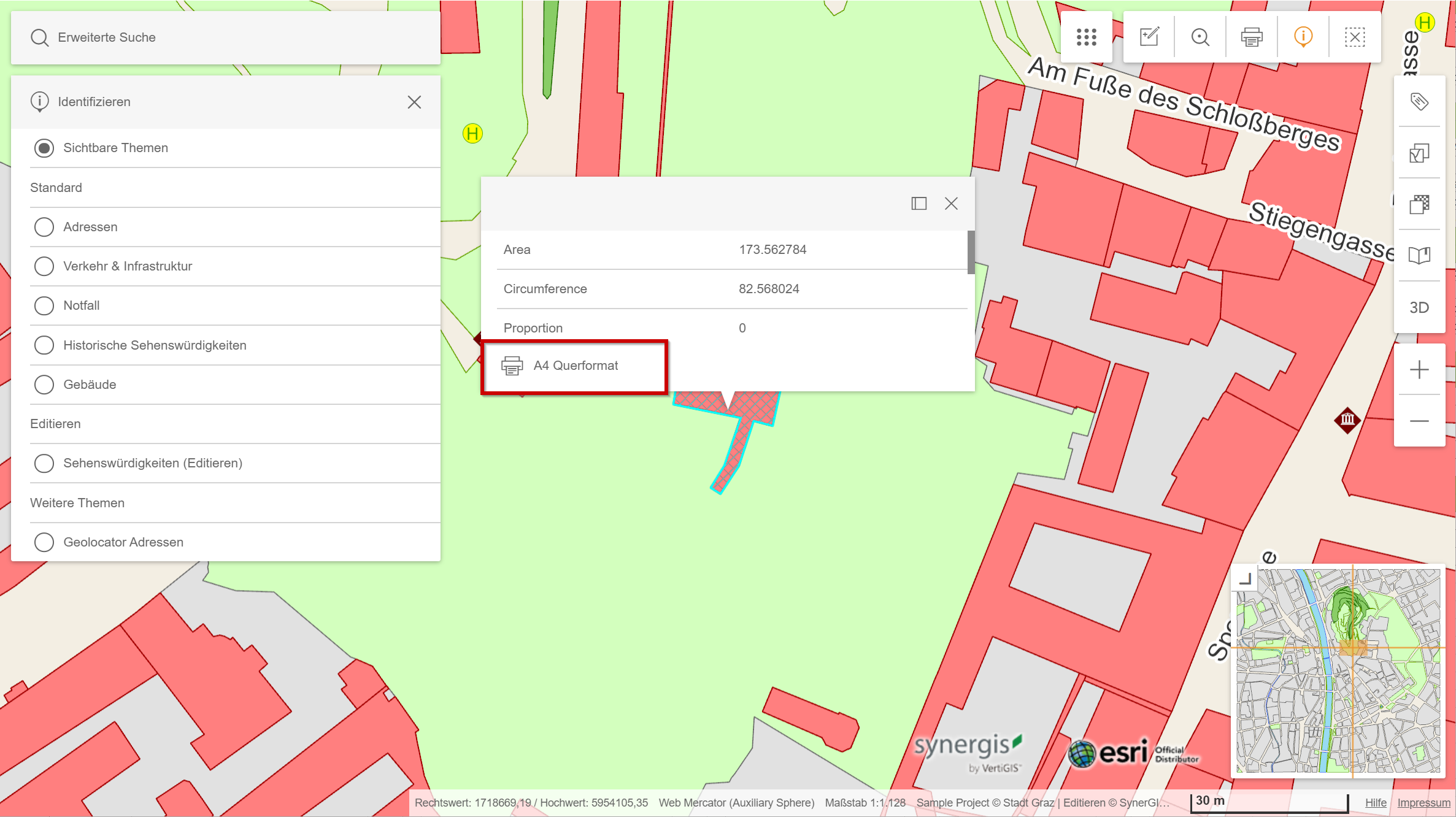
Werkzeug Identifizieren mit Werkzeug Drucken im WebOffice flex Client
|
•Siehe Kapitel WebOffice mobile für Details zur Nutzung des Fadenkreuzes. •Siehe Kapitel Ergebnisse für Details zu den Ergebnissen in WebOffice flex. •Siehe Kapitel Identifizieren für Details zur Werkzeugkonfiguration in WebOffice author standalone. •Siehe Kapitel Druckvorlagen mit Sachdaten für Details zur Konfiguration des Werkzeugs Drucken (Legacy) in einer Suchergebnis-Sicht im WebOffice author standalone. •Siehe Kapitel Drucken (Legacy) für Details zur Konfiguration des Werkzeuges Drucken (Legacy) mit der Server Object Extension im WebOffice author standalone •Siehe Kapitel VertiGIS Printing für Details zur Einrichtung und Konfiguration eines Druckdienstes mit VertiGIS Printing im WebOffice author standalone. |
